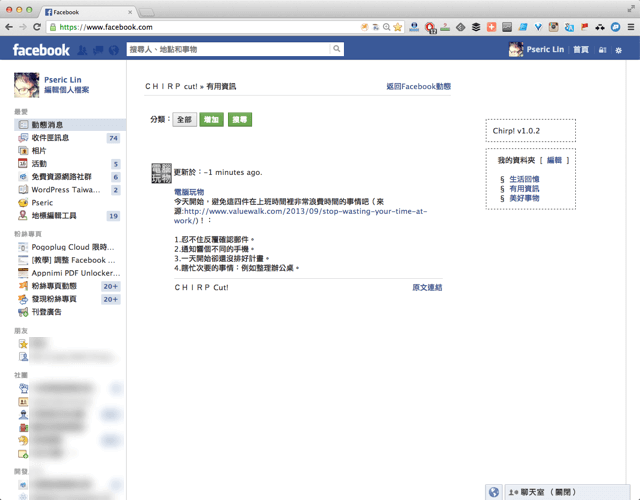
每天出現在 Facebook 動態消息內的訊息看都看不完,可能前幾分鐘看到一篇很不錯的文章、鏈結,或是喜愛的圖片,但回過頭來訊息已經不知道被洗到那裡去了,雖然可以不斷往下拉去尋找,但也會花不少時間,如果你有這種困擾,不妨為臉書加上「我的最愛」功能。
本文要介紹的 Facebook Chirp 是一款 Chrome 瀏覽器擴充功能,安裝後你的 Facebook 就會多出收藏訊息的按鈕,可以方便你把任何的貼文、圖片、影片、轉貼鏈結或是檔案等等收集起來,還能夠透過不同的資料夾來進行訊息分類,相當方便。
如果你跟我一樣,會時常在 Facebook 上閱讀或搜尋新知,有時候可能看到不錯的文章,但手邊可能有事而無法一次讀完,Facebook Chirp 就可以當作「稍後閱讀」用途,先把訊息存入你的資料夾裡,晚點回來再逐一看完。
Facebook Chirp 無須註冊或登入,你所收集到的資訊會儲存雲端,即使在不同的電腦間使用,也能夠瀏覽和存取到所有你所儲存的內容。
擴充功能資訊
元件名稱:Facebook Chirp
適用平台:Chrome
程式語系:中文
官方網站:https://chirptop.com/
安裝頁面:從 Chrome 線上應用程式商店下載
使用教學
1.
以 Chrome 瀏覽器開啟 Facebook Chirp 擴充功能頁面,點擊右上角的按鈕來下載安裝,安裝後無須設定,進入 Facebook 即可使用。
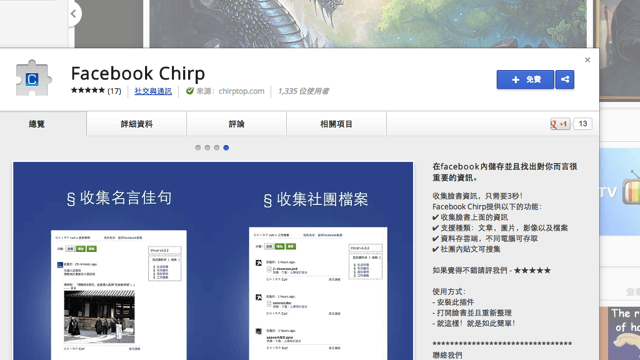
2.
開啟 Facebook 並回到首頁,可以在右上角看到「Chirp!」按鈕,點擊之後可以進入你的「臉書資料夾」,瀏覽你所保存的貼文或圖片等內容。
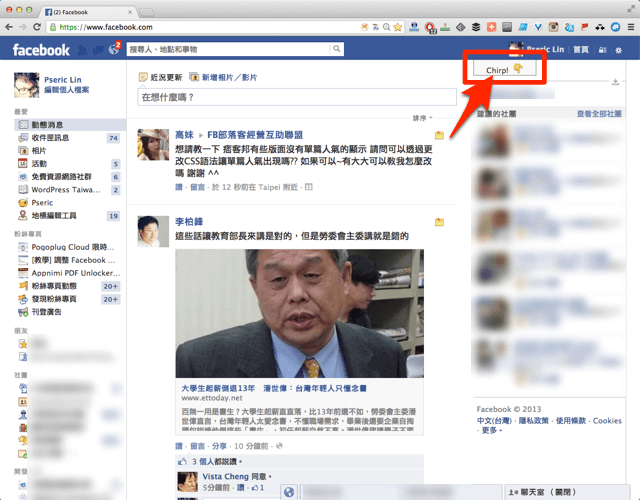
3.
注意到每一則訊息的右上角多了一個黃色的圖示嗎?如果要把某一則貼文收藏到我的資料夾,只需要點擊該圖示,就會出現儲存功能。
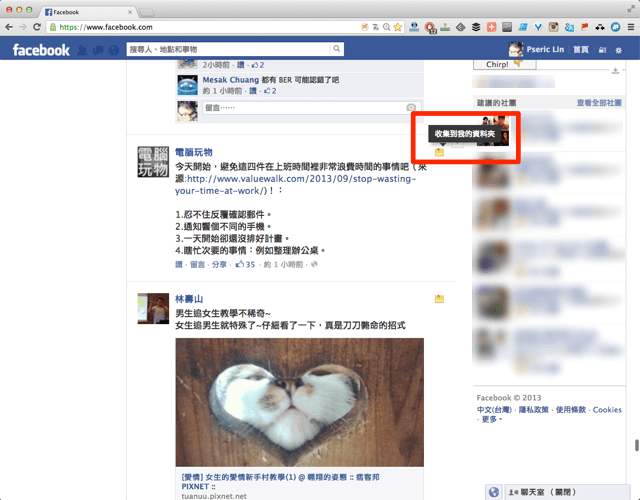
4.
在儲存到自己的 Chirp! 前,請先選擇一個資料夾,也就是剛才所說的可以用來分類你文章的功能,選擇後點擊「存放」。
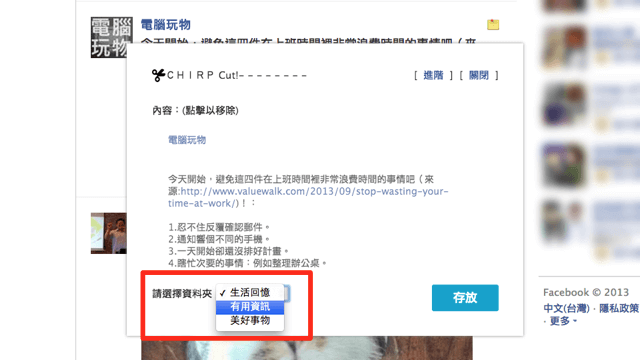
5.
回到 Chirp! 裡,就可以瀏覽到你所儲存進來的貼文,包含圖片、鏈結、影片等等都會一併存下來,底下還會附上「原文連結」,方便你回去追蹤原文,相當貼心。
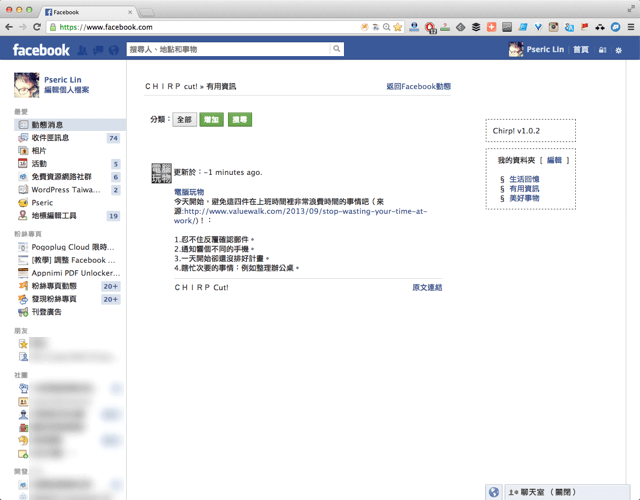
6.
預設提供三個資料夾:生活回憶、有用資訊和美好事物,點擊上方的「編輯」後能進行修改,例如我把某個資料夾改為「Pseric 的收藏」,用來儲存我喜愛的訊息。
發現底下的「內容連結」了嗎?是的,Chirp! 除了把訊息儲存下來的功能外,也可以透過收集的方式來產生一個頁面,方便你共享內容。
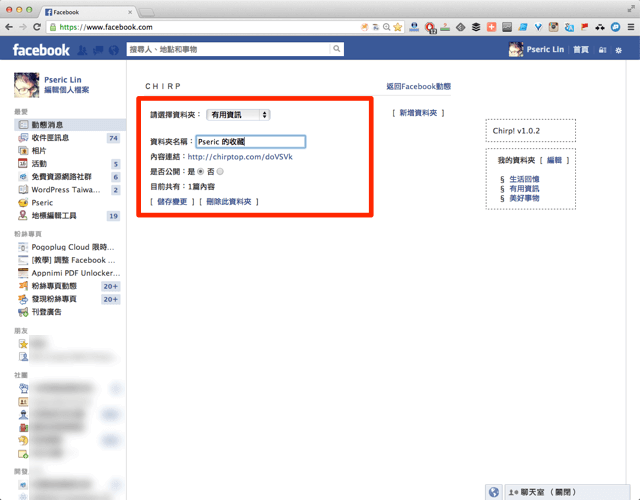
7.
舉例來說,如果你想收集一系列與數位工作有關的 Facebook 貼文,那可以把這些訊息都儲存到同一個資料夾裡,然後產生公開鏈結,其他人就能夠閱讀你所整理好的資訊。
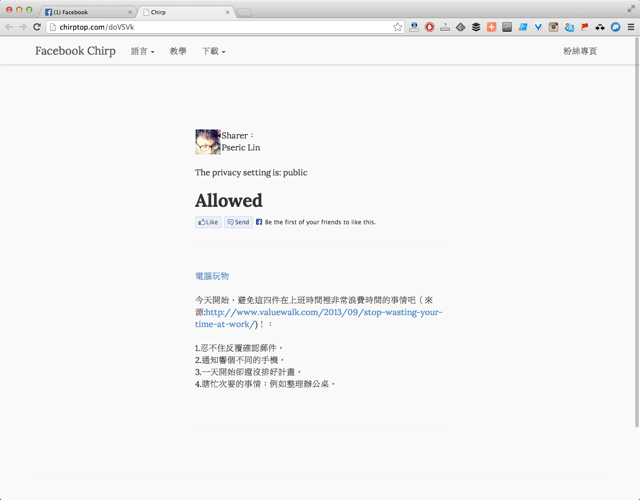
除此之外,你還有什麼樣的使用心得或想法呢?歡迎與大家交流分享。








